O Nearby Share é um aplicativo que permite compartilhar fotos, vídeos, documentos e outros conteúdos sem fio entre seu dispositivo Android e seu computador Windows via Bluetooth e Wi-Fi.
Desenvolvido pelo Google, este aplicativo oferece uma solução de transferência de arquivos rápida, fácil e segura para usuários de Android e PC.
Esta funcionalidade está disponível nos sistemas operativos móveis e desktop da Google, nomeadamente Android, ChromeOS e Windows. Com o Nearby Share, os usuários podem facilmente compartilhar arquivos e links entre seus dispositivos sem a necessidade de uma conexão com fio.
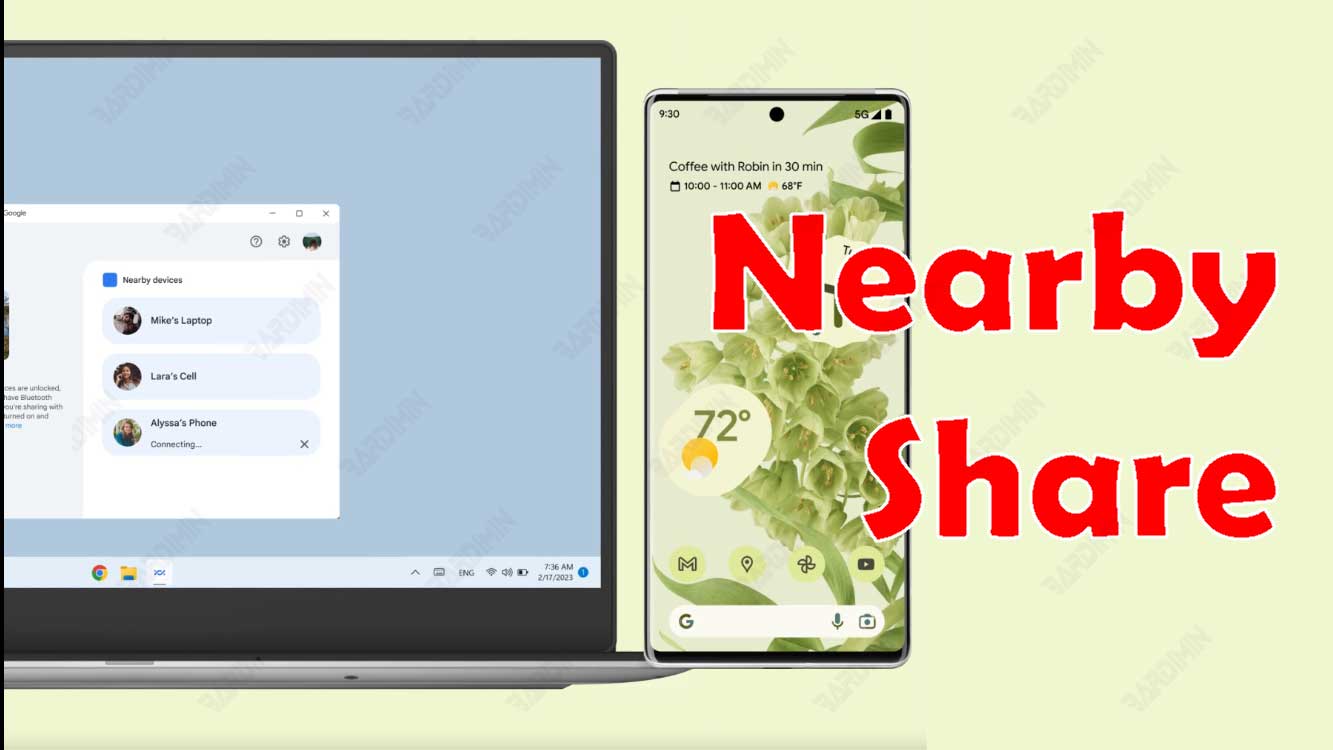
Nearby Share foi lançado pela primeira vez pelo Google em 4 de agosto de 2020. Desde então, esse recurso cresceu e se tornou popular entre os usuários do Android. O Google também introduziu o suporte ao Nearby Share para Windows, permitindo que usuários de smartphones compartilhem arquivos ou documentos com um PC ou laptop baseado no Windows sem fio.
O recurso Nearby Share é muito semelhante ao AirDrop da Apple, que permite que os usuários do iOS compartilhem conteúdo entre dispositivos. O Nearby Share usa Bluetooth, Bluetooth Low Energy, WebRTC, UWB e tecnologias Wi-Fi ponto a ponto para facilitar a transferência de dados entre dispositivos.
Esse recurso permite que você envie arquivos como fotos, vídeos, documentos e links de um dispositivo para outro de forma fácil e rápida.
Prós de Compartilhamento nas proximidades
- Transferir com facilidade: o Compartilhamento nas proximidades permite que você envie e receba rapidamente diferentes tipos de arquivos entre dispositivos Android e computadores Windows. Se você deseja enviar fotos, vídeos, áudio ou pastas inteiras, o Compartilhamento nas proximidades pode lidar com essa tarefa sem problemas.
- Vista Maior: Com a Partilha nas Proximidades, pode editar facilmente fotografias ou organizar as suas pastas digitais com uma vista de ecrã maior no PC. Isso facilita o gerenciamento de conteúdo e faz edições mais detalhadas.
- Transferência segura: A segurança é uma prioridade no Compartilhamento Próximo. Você pode transferir fotos, vídeos, documentos e outros conteúdos com segurança diretamente para o seu PC sem se preocupar com seus dados caindo nas mãos erradas. Você pode enviar pastas inteiras com apenas alguns toques.
- Leve arquivos para qualquer lugar: o compartilhamento nas proximidades permite que você deixe o hábito de enviar e-mails para si mesmo. Você pode facilmente enviar arquivos do seu PC para o seu dispositivo Android e levá-los para qualquer lugar convenientemente.
Como usar o compartilhamento nas proximidades
Para usar o Compartilhamento nas proximidades, você precisa seguir estas etapas simples:
1] Baixe e configure o aplicativo
Certifique-se de que transferiu e configurou a aplicação Partilha nas Proximidades no seu dispositivo de computador Windows. Você pode baixar o aplicativo Nearby Share no site oficial.
Quando estiver pronto, tudo o que você precisa fazer é certificar-se de que o aplicativo esteja visível para o seu dispositivo Android e começar a compartilhar.
O Nearby Share vem pré-instalado em dispositivos Android 6+, para que você não precise de nenhum aplicativo adicional em seu dispositivo.
2] Verifique se a conexão está ativa
Verifique se o Bluetooth e o Wi-Fi estão em ambos os dispositivos a serem usados. O Nearby Share usa essas duas tecnologias para se comunicar, por isso é importante garantir que ambas estejam ativadas.
No PC, inicie a aplicação Partilhar nas proximidades e certifique-se de que está visível para o seu dispositivo Android antes de começar a partilhar.
Em dispositivos Android, você pode ativar o recurso Compartilhamento nas proximidades ao:
- Vá para “Configurações” no seu dispositivo Android.
- Selecione a opção “Dispositivos conectados” ou “Conexão &; sharing” dependendo da versão do Android que você está usando.
- Dentro dessas configurações, você encontrará a opção “Compartilhamento próximo”. Selecione esta opção.
- Ative a alternância para ativar o Compartilhamento próximo.
3] Mesma Conta do Google
Verifique se ambos os dispositivos estão conectados à mesma Conta do Google. Isso permite a transferência automática de arquivos entre seus dispositivos, mesmo quando a tela está desligada.
4] Selecione Arquivo e Enviar
Quando estiver pronto, abra o aplicativo Compartilhamento nas proximidades e selecione o arquivo que deseja enviar. Em seguida, você verá uma lista de dispositivos disponíveis para compartilhamento de arquivos. Selecione o dispositivo para o qual você deseja ir e o processo de transferência começará.
5] Aguarde a conclusão da transferência
Aguarde alguns instantes para que a transferência seja concluída. Após uma transferência bem-sucedida, você receberá uma notificação de que o arquivo foi enviado com êxito. Você também pode ver o histórico de transferências no aplicativo Compartilhamento nas proximidades para obter mais referências.
Conclusão
Nearby Share é uma ferramenta muito útil que permite que você compartilhe arquivos de forma rápida e segura entre seu dispositivo Android e seu computador Windows. Com seus excelentes recursos, como transferências fáceis, exibição em telas grandes, segurança de dados e portabilidade, o Nearby Share é a solução perfeita para usuários que desejam compartilhar conteúdo sem complicações. Então, não hesite em experimentar o Nearby Share e aproveite a facilidade de compartilhamento de arquivos em um instante!

